Hur man klipper ut en bild i Photoshop
Du kan göra mycket i Photoshop; det är som ett helpaketsverktyg för att redigera bilder. Om du har använt Photoshop och fortfarande är bekant med alla dess funktioner eller någon som försöker utforska de utskurna funktionerna som det erbjuder, är vi här för att hjälpa dig! Lär dig och förstå hur man klipper ut en bild i Photoshop snabbt och enkelt. Upptäck också andra metoder för att klippa ut bilder online om Photoshop inte passar dina resurser och färdigheter.
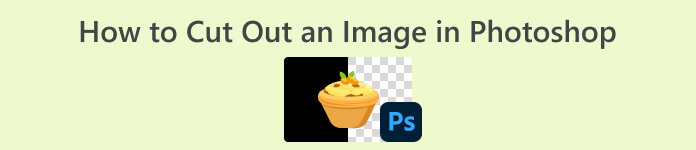
Del 1. Hur man klipper ut en bild i Photoshop
Att lära sig att klippa bilder i Photoshop är viktigt eftersom det tillåter individer att separera och manipulera olika element i en bild exakt. Denna färdighet är grundläggande för uppgifter som att ta bort bakgrund, skapa collage och göra riktade förbättringar under bildredigering. Oavsett om det gäller grafisk design, produktfotografering eller digital konst, ger möjligheten att skära bilder flexibilitet och kreativ kontroll, vilket gör det möjligt för både proffs och entusiaster att uppnå önskade visuella resultat i olika projekt.
Så här klipper du en bild i Photoshop:
Steg 1. Öppna en bild i Photoshop genom att gå till Fil flik.

Steg 2. Välj den Objektval verktyget och dra musen över ditt objekt för att välja området du vill klippa ut.

Steg 3. Klick Välj och Maskera.
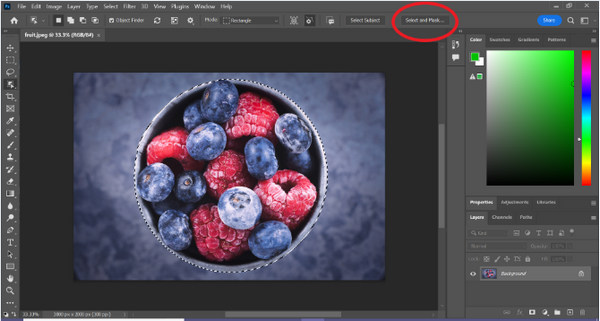
Steg 4. Justera urvalsinställningarna, t.ex. utjämning, om det behövs.
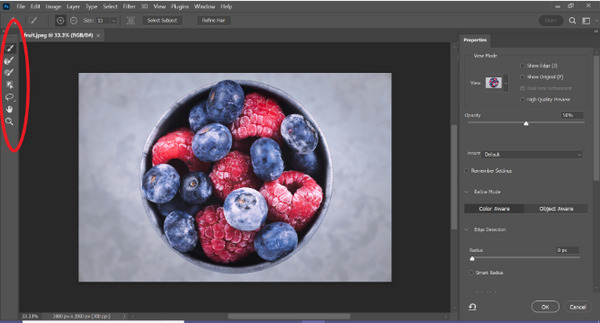
Steg 5. Klicka på Mask ikonen för att klippa ut din bild och spara den ändrade bilden.
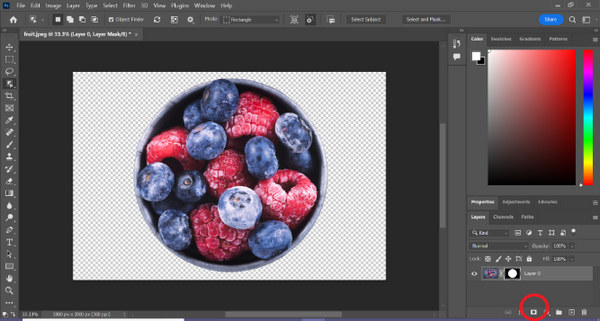
Med denna enkla guide kan du nu snabbt och enkelt klippa ut en bild i Photoshop. Följ bara guiden och njut av en problemfri process med exakt bildredigering. Det kan du också ändra bildens färg för att byta ut den utskurna delen.
Del 2. Hur man klipper ut en bild utan Photoshop Online?
Om du inte har Photoshop installerat på din dator, finns det ett sätt att klippa ut en bild online. Även om Photoshop är ett kvalitetsverktyg för att redigera bilder, särskilt för att klippa ut en bild perfekt, krävdes det färdigheter och övning för att bemästra den. Så om det här verktyget är ur dina händer kan du använda dessa metoder för att enkelt klippa ut en bild.
Metod 1: FVC Online Background Remover
FVC Online Background Remover är mångsidig och användarvänlig, designad för att automatiskt ta bort bakgrunder från bilder i format som PNG, JPG och JPEG. Det här verktyget förenklar processen att skapa transparenta bakgrunder och erbjuder anpassningsalternativ, så att användare kan använda en pensel för att välja specifika områden att ta bort eller behålla.
Dessutom tillåter FVC Free Background Remover användare att ändra bildens bakgrund till en enfärgad färg efter eget val eller till och med ersätta den med ett annat foto. Verktyget går bortom bakgrundsborttagning och erbjuder enkla redigeringsfunktioner som beskärning, omplacering, vändning och rotation, vilket gör det möjligt för användare att förbättra det övergripande tilltalandet av sina bilder. Nedan följer stegen för hur du använder detta.
Steg 1. Gå först till deras officiella hemsida och klicka på Ladda upp bild.
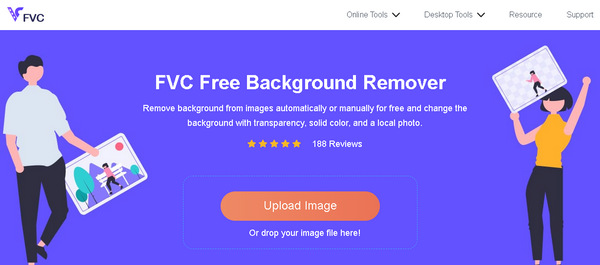
Steg 2. Vänta på processen. Efter det kan du redigera din bild genom att förfina kanterna och flytta motivet.
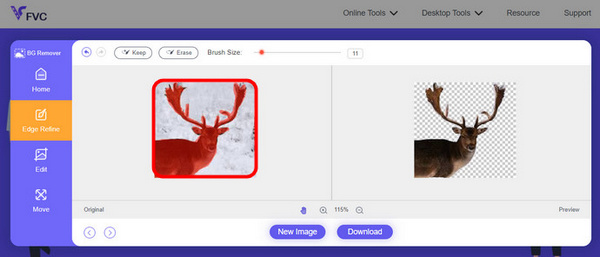
Steg 3. För att spara resultatet, klicka på Ladda ner knapp.
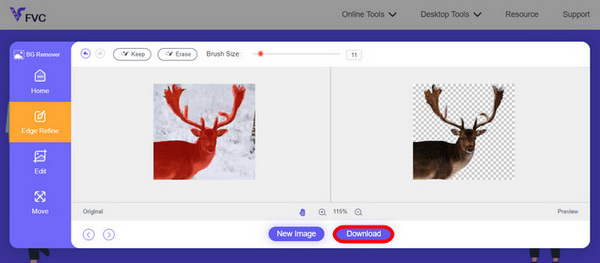
FVC Image Background Remover är verkligen ett bra verktyg för att klippa ut en bild. Förutom att det är gratis är verktyget superanvändarvänligt för lägg till bakgrunden till en bild. Se, du behöver bara följa några enkla steg, och du kan enkelt ta bort bakgrunden på dina bilder med sådan lätthet.
Metod 2: Använda iPhone iOS 16-funktionen
iPhone iOS 16 har flera nya funktioner och uppdateringar. En av dem är bilden utskuren. Denna bildklippsfunktion låter användare isolera motivet på ett foto och skapa fotoklipp direkt på sina iPhones.
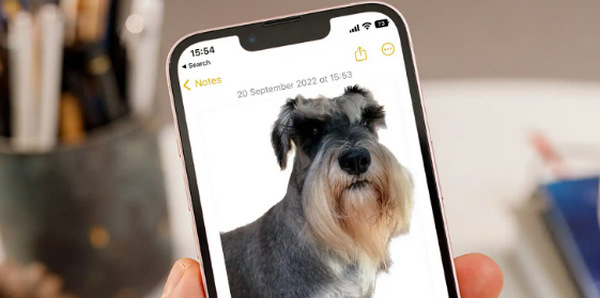
Steg 1. Öppna ett foto i dina foton.
Steg 2. Tryck länge på motivet för fotot, och sedan visas en glänsande vit kontur.
Steg 3. Kopiera nu och klistra in bilden i dina anteckningar, budbärare och meddelande. Du kan också direkt släppa den till en annan iphone-enhet.
Den här fotoklippningsfunktionen är endast tillgänglig i iOS 16 och senare på iPhone XS, iPhone XR och senare.
Del 3. Vanliga frågor om att klippa ut en bild i Photoshop
Hur klipper man ut någon ur en bild och lägger dem i en annan i Photoshop?
För att klippa ut någon ur en bild i Photoshop och placera dem i en annan, följ dessa steg:
1. Använd lasso- eller pennverktyget för att skissera personen noggrant.
2. Högerklicka och välj Lager via Kopiera för att duplicera det markerade området.
3. Öppna målbilden, skapa ett nytt lager och klistra in det kopierade lagret på det.
4. Justera storleken och positionen efter behov, förfina kanterna för en sömlös integration.
Hur klipper man ut något i Photoshop och gör det genomskinligt?
Så här klipper du ut något i Photoshop och gör det transparent:
1. Använd pennverktyget eller trollstaven för att välja objektet.
2. Tryck på Delete för att ta bort det markerade området.
3. Spara bilden i PNG.
4. Se till att det borttagna området visas som ett rutmönster, vilket indikerar genomskinlighet.
Hur subtraherar man en form i Photoshop?
Så här subtraherar du en form i Photoshop:
1. Skapa två former med hjälp av formverktyget eller valfritt markeringsverktyg.
2. Se till att båda formerna är på separata lager.
3. Välj det översta lagret, gå till Path Operations i verktygsfältet och välj Subtrahera Front Shape.
4. Den översta formen kommer att subtrahera från den nedre formen, vilket skapar en ny form med det subtraherade området.
Kan jag klippa ut komplexa objekt med fina detaljer i Photoshop?
Ja, Photoshop erbjuder avancerade verktyg som pennverktyget för exakta urval av invecklade objekt. Zooma in för noggrannhet, skapa ankarpunkter runt objektet och förfina banan för detaljerade utskärningar.
Vad är skillnaden mellan Layer via Cut och Layer via Copy när du klipper en bild i Photoshop?
Lager via Cut tar bort det markerade området och placerar det på ett nytt lager. Medan, Layer via Copy duplicerar det markerade området till ett nytt lager och lämnar originalet intakt. Välj utifrån om du vill behålla originalet eller inte under skärprocessen.
Slutsats
Det är lätt, eller hur? Nu när du vet hur man klipper ut en bild i Photoshop, höj den färdigheten och utforska andra funktioner i Photoshop. Dessutom kan du prova andra metoder för att klippa ut en bild online genom att använda FVC Online Background Remover eller via din iphone-enhet. Att klippa ut en bild är nu enklare än någonsin så missa inte denna chans och förbättra din kreativitet genom att följa den här guiden.



 Video Converter Ultimate
Video Converter Ultimate Skärminspelare
Skärminspelare


